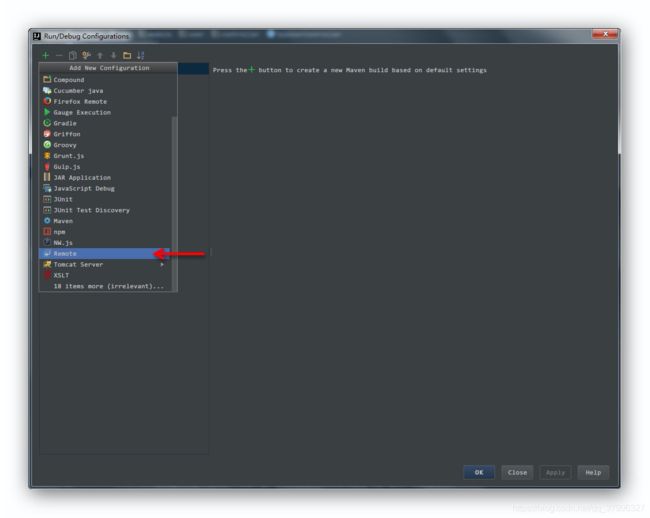使用IDEA远程调试Tomcat
准备工作
明确的远程服务器的IP地址,某些我是:192.168.92.128
关掉服务器防火墙:service iptables stop
本地远程服务器配置
添加远程服务器,如下图
复制远程服务器自动生成的JVM参数,等下有用,如下图,类似我的是:
-agentlib:jdwp=transport=dt_socket,server=y,suspend=n,address=5005如下图,在主机添加服务器的IP地址:192.168.92.128。
把刚刚复制参数加个前缀,变成:
Linux(有单引号):
export JAVA_OPTS='-agentlib:jdwp=transport=dt_socket,server=y,suspend=n,address=5005'Windows(没有单引号):
set JAVA_OPTS=-agentlib:jdwp=transport=dt_socket,server=y,suspend=n,address=5005服务器Tomcat配置
以Linux环境为例
Tomcat安装在/ usr / program / tomcat7
Tomcat的执行程序:/usr/program/tomcat7/bin/catalina.sh
编辑Tomcat执行程序:vim/usr/program/tomcat7/bin/catalina.sh(Windows是编辑:catalina.bat)
在该文件的最上面,添加我们刚刚复制的那句话:
export JAVA_OPTS='-agentlib:jdwp=transport=dt_socket,server=y,suspend=n,address=5005'如果你的项目有特殊JVM参数,那你就把你的那部分参数和这部分参数合并在一起。
如下图所示:
服务器Jetty配置
同样是Linux环境
jetty不像Tomcat那样需要安装,只要有jetty的jar包就可以启动我们想要启动的应用。
在启动应用的时候加入之前上边我们copy的-agentlib:jdwp=transport=dt_socket,server=y,suspend=n,address=5005就可以了。
就像这样:
java -agentlib:jdwp=transport=dt_socket,server=y,suspend=n,address=5005 -jar {your jetty path} {your port} --path {your war} 1>/dev/null 2>&1 &开始调试
启动服务器Tomcat
启动本地远程服务器
如果可以看到如下图效果,表示已经连接成功了,接下里就是跟往常一样,在本地代码上设置断点,然后您访问远程的地址,触发到该代码自动就会在本地停住。
如下图,可以看到调试效果